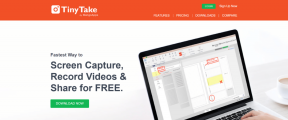Åtgärda DISM-fel 14098 Component Store har skadats
Miscellanea / / November 28, 2021
DISM (Deployment Image Servicing and Management) är ett kommandoradsverktyg som användare eller administratörer kan använda för att montera och serva en Windows-skrivbordsavbildning. Med användning av DISM kan användare ändra eller uppdatera Windows-funktioner, paket, drivrutiner etc. DISM är en del av Windows ADK (Windows Assessment and Deployment Kit), som enkelt laddas ner från Microsofts webbplats.
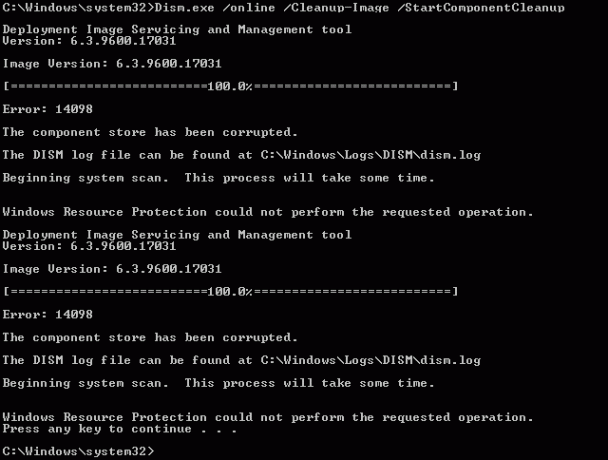
När vi nu återvänder till frågan varför vi pratar så mycket om DISM, men problemet är att när man kör DISM-verktyg står användare inför en felmeddelande "Fel: 14098, komponentlagret har blivit skadat" vilket har lett till att flera funktioner i Windows. Huvudorsaken bakom DISM-felet 14098 är en korruption av Windows Update-komponenter på grund av vilken DISM inte heller fungerar.
Användare kan inte fixa sin dator och Windows Update fungerar inte lika bra. Bortsett från detta slutade flera viktiga Windows-funktioner att fungera, vilket ger användarna en mardröm. Så utan att slösa någon tid, låt oss se hur man åtgärdar DISM-fel 14098 Component Store har skadats med hjälp av guiden nedan.
Innehåll
- Åtgärda DISM-fel 14098 Component Store har skadats
- Metod 1: Kör kommandot StartComponentCleanup
- Metod 2: Återställ Windows Update-komponenter
Åtgärda DISM-fel 14098 Component Store har skadats
Se till att skapa en återställningspunkt bara om något går fel.
Metod 1: Kör kommandot StartComponentCleanup
1. Öppna kommandotolken. Användaren kan utföra detta steg genom att söka efter "cmd" och tryck sedan på Enter.

2. Skriv följande kommando i cmd och tryck på Enter:
Dism.exe /online /Cleanup-Image /StartComponentCleanup

3. Vänta tills kommandot bearbetas och starta sedan om datorn.
Metod 2: Återställ Windows Update-komponenter
1. Öppna kommandotolken. Användaren kan utföra detta steg genom att söka efter "cmd" och tryck sedan på Enter.
2. Skriv följande kommando i cmd och tryck på Enter efter varje:
nätstoppbitar
nätstopp wuauserv
nätstopp appidsvc
nätstopp cryptsvc

3. Ta bort qmgr*.dat-filerna, för att göra detta igen öppna cmd och skriv:
Ta bort "%ALLUSERSPROFILE%\Application Data\Microsoft\Network\Downloader\qmgr*.dat"
4. Skriv in följande i cmd och tryck på Enter:
cd /d %windir%\system32

5. Registrera om BITS-filerna och Windows Update-filerna. Skriv vart och ett av följande kommandon individuellt i cmd och tryck på Enter efter vart och ett:
regsvr32.exe atl.dll. regsvr32.exe urlmon.dll. regsvr32.exe mshtml.dll. regsvr32.exe shdocvw.dll. regsvr32.exe browseui.dll. regsvr32.exe jscript.dll. regsvr32.exe vbscript.dll. regsvr32.exe scrrun.dll. regsvr32.exe msxml.dll. regsvr32.exe msxml3.dll. regsvr32.exe msxml6.dll. regsvr32.exe actxprxy.dll. regsvr32.exe softpub.dll. regsvr32.exe wintrust.dll. regsvr32.exe dssenh.dll. regsvr32.exe rsaenh.dll. regsvr32.exe gpkcsp.dll. regsvr32.exe sccbase.dll. regsvr32.exe slbcsp.dll. regsvr32.exe cryptdlg.dll. regsvr32.exe oleaut32.dll. regsvr32.exe ole32.dll. regsvr32.exe shell32.dll. regsvr32.exe initpki.dll. regsvr32.exe wuapi.dll. regsvr32.exe wuaueng.dll. regsvr32.exe wuaueng1.dll. regsvr32.exe wucltui.dll. regsvr32.exe wups.dll. regsvr32.exe wups2.dll. regsvr32.exe wuweb.dll. regsvr32.exe qmgr.dll. regsvr32.exe qmgrprxy.dll. regsvr32.exe wucltux.dll. regsvr32.exe muweb.dll. regsvr32.exe wuwebv.dll
6. Så här återställer du Winsock:
netsh winsock återställning

7. Återställ BITS-tjänsten och Windows Update-tjänsten till standardsäkerhetsbeskrivningen:
sc.exe sdset bitar D:(A;; CCLCSWRPWPDTLOCRRCSY)(A;; CCDCLCSWRPWPDTLOCRSDRCWDWOBA)(A;; CCLCSWLOCRRCAU)(A;; CCLCSWRPWPDTLOCRRCPU)
sc.exe sdset wuauserv D:(A;; CCLCSWRPWPDTLOCRRCSY)(A;; CCDCLCSWRPWPDTLOCRSDRCWDWOBA)(A;; CCLCSWLOCRRCAU)(A;; CCLCSWRPWPDTLOCRRCPU)
8. Starta Windows Update-tjänsterna igen:
netto startbitar
nätstart wuauserv
net start appidsvc
net start cryptsvc

9. Installera den senaste Windows Update Agent.
10. Starta om din dator och se om du kan Åtgärda DISM-fel 14098 Component Store har skadats.
Rekommenderad:
- Åtgärda bildenheter som saknas i Enhetshanteraren
- Hur du ställer in din dators standardplats
- Avinstallera Grove Music helt från Windows 10
- Fixa att Bluetooth inte fungerar efter Windows 10 Creators Update
Det är det du har lyckats med Åtgärda DISM-fel 14098 Component Store har skadats men om du fortfarande har några frågor angående detta inlägg, ställ dem gärna i kommentarsektionen.